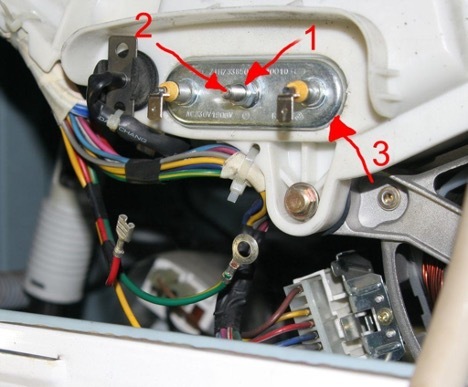Esistono diversi modi collaudati per collegare un iPad a un computer. Ad esempio, è possibile effettuare una connessione tramite normale tecnologia USB o wireless. Le istruzioni dettagliate per ciascun metodo sono fornite in questo articolo.
Il contenuto dell'articolo
- Tramite USB
- Tramite Wi-Fi
- Tramite Bluetooth
Tramite USB
Un modo per collegare un iPad a un computer è utilizzare un cavo USB standard. Un'opzione versatile che può essere utilizzata in quasi tutti i casi. Inoltre, viene utilizzato a colpo sicuro prima della prima connessione tramite Wi-Fi.
Per capire come collegare un iPad a un computer tramite USB, è necessario utilizzare un cavo Apple, il cui tipo dipende dal connettore del gadget:
- ai dispositivi più vecchi rilasciati prima del 2014, collegare un adattatore con un connettore a 30 pin;
- se il modello è stato rilasciato nel periodo 2014-2018, sarà necessario un cavo Lightning;
- per quelli più moderni - USB-C: questa è l'opzione principale su come collegare iPad a iTunes.
In alcuni casi, avrai bisogno di altri cavi che non sono nel kit di base. Può essere, ad esempio, un adattatore, USB-C, ed è anche suddiviso in diversi tipi: AV e VGA.
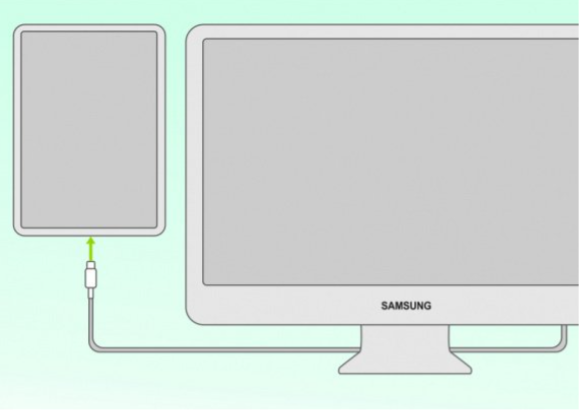
Quando tutti i cavi sono pronti, puoi capire come collegare l'iPad al laptop. L'istruzione è molto semplice:
- Collega entrambi i dispositivi con un cavo.
- Vai su "Risorse del computer" tramite l'icona sul tavolo o su Explorer.
- Fai clic sull'icona del tablet e vedi molte cartelle.
- Tra questi, trova Memoria interna e poi DCIM.
Qui è importante comprendere il principio generale dei gadget Apple: è possibile collegare un iPad a un computer, ma potrai lavorare con i file solo dopo aver installato l'apposita applicazione iTunes. Ti permette di cambiare il nome dei documenti, copiarli o cancellarli. In assenza di questo programma, puoi solo visualizzare foto, video e altri materiali.
Tramite Wi-Fi
C'è un'altra opzione, come connettere un iPad a iTunes su un computer - tramite Wi-Fi. Ciò è possibile anche quando i gadget si trovano in stanze diverse (adiacenti). In questo caso, sarà comunque necessaria l'USB, poiché la prima connessione viene effettuata utilizzandola. Successivamente, puoi connetterti senza cavo. Ma se disponi di un sistema operativo di livello Catalina o inferiore, puoi utilizzare il Finder integrato.
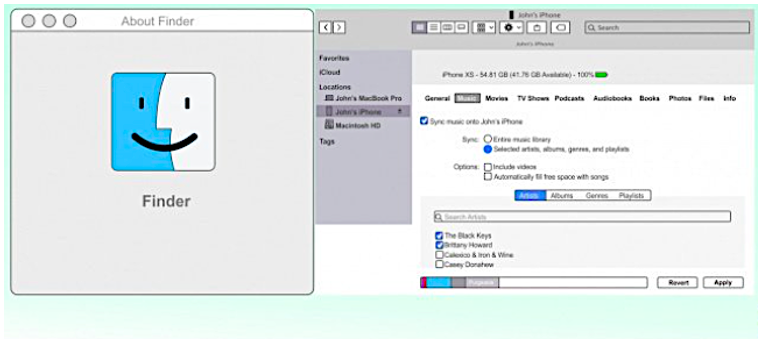
Il modo in cui connettere l'iPad utilizzando il Finder consiste nei seguenti passaggi:
- Apri Finder e collega l'iPad al computer. Sul lato della finestra, puoi vedere l'icona del tablet.
- Successivamente, fai clic su di esso e conferma sul tablet che il dispositivo può essere considerato attendibile.
- Selezionare il tipo di dati da utilizzare nel lavoro. Fare clic sul pulsante "Sincronizza".
- Il passaggio successivo nelle istruzioni su come connettere l'iPad a iTunes è selezionare e spuntare i file che desideri sincronizzare.
- Quindi devi solo confermare la tua azione e procedere al passaggio successivo: la sincronizzazione wireless. Per fare ciò, il tablet è collegato al computer tramite una normale USB e si apre il Finder.
- Quindi selezionare il dispositivo richiesto e selezionare il comando "Mostra se è presente una connessione Wi-Fi".
- Conferma la tua azione.
I dispositivi meno recenti hanno il sistema operativo Mojave installato. Pertanto, puoi connettere un iPad a un computer utilizzando il seguente algoritmo:
- L'iPad è nuovamente collegato al PC tramite USB standard.
- Successivamente, vai al programma iTunes e fai clic sull'icona dell'iPad, che si trova sul lato sinistro.
- Successivamente, chiamano il menu "Panoramica", vai alla sezione "Parametri".
- Tra tutti gli elementi, scegli la sincronizzazione dell'iPad tramite Wi-Fi.
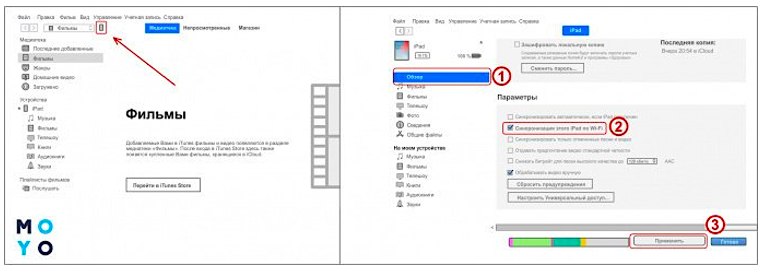
- Nella fase finale delle istruzioni su come collegare l'iPod al computer, è necessario chiamare il menu impostazioni, vai alla sezione principale e dai nuovamente il comando per la sincronizzazione tramite Wi-Fi, ma questa volta con iTunes.
- Inoltre, queste azioni non devono più essere eseguite, poiché la connessione e la sincronizzazione avverranno automaticamente. Ciò è particolarmente utile nei casi in cui, per qualche motivo, l'iPad non si connette al computer tramite USB.
Tramite Bluetooth
Puoi connettere un iPad a un computer, così come altri gadget, in un altro modo wireless, utilizzando il bluetooth. Ma senza apparecchiature aggiuntive, questo non sarà possibile: dovrai prima installare un adattatore Bluetooth sul tuo PC.
Le istruzioni su come collegare l'iPad al PC sono molto semplici:
- Il Bluetooth è attivato sul computer e sul gadget stesso.
- Successivamente, seleziona il computer desiderato dall'elenco.
- Sincronizza entrambi i gadget.

Puoi anche connetterti in modalità modem. Un metodo simile, come collegare un iPad a un computer tramite USB, è completamente simile al metodo di attivazione Wi-Fi. Ma Internet non sarà distribuito da un router, ma da un tablet. Inoltre, questo metodo funzionerà solo a condizione che l'iPad disponga di uno slot per l'installazione di una scheda SIM, poiché è attraverso di essa che verrà fornita la connessione.
L'algoritmo è questo:
- Vai su iPad e seleziona le impostazioni.
- Fare clic sul collegamento "Dati cellulare".
- Dai il comando di autorizzazione.
- Passa alla modalità modem e inizia a distribuire Internet.
La distribuzione può avvenire in 3 modi:
- Utilizzando la rete Wi-Fi: per questo è necessario connettersi al PC inserendo la password appropriata.
- Tramite bluetooth: esattamente come descritto sopra.
- Via USB: un metodo come il collegamento di un iPad a iTunes tramite un computer viene solitamente utilizzato solo nei casi in cui i dispositivi non contengono un modulo per Bluetooth o Wi-Fi.
Ora è chiaro come collegare un iPad a un PC. Tutte le opzioni sono abbastanza semplici, ma in alcuni casi è necessaria un'attrezzatura aggiuntiva. Inoltre, devi anche scaricare il programma iTunes gratuito per non solo visualizzare i file, ma anche gestirli. Quindi l'uso dei gadget Apple sarà completo.